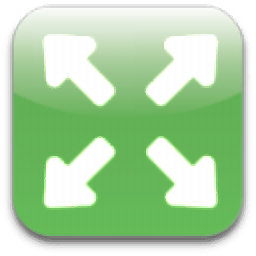DWG TrueConvert 2010是一款能够转换dwg版本的好用软件。非常好用的dwg版本转换器 DWG TrueConvert 2010 最新版就在这里等着您的了解哦!它可以帮助用户转换带有数字签名的图形,支持颜色、线宽等的转换,还可以在AutoCAD的图形文件中添加页面设置,十分方便。有需要的用户欢迎来久友下载站下载~
使用方法:
1、下载解压缩,双击文件“Setup.exe”依提示安装原程序;
2、成功安装后,依次点击开始菜单--程序--dwg trueconvert 2010打开软件;
3、点击添加--增加一个dwg文件,可以看到图形文件当前的格式;
4、再点击转换为按纽,选择你要转换的格式,如autocad 2010 dwg;
5、根据自身的需要,选择是否将笔宽设置转换为线宽,是否包括页面设置等;
6、最后点击转换即可。
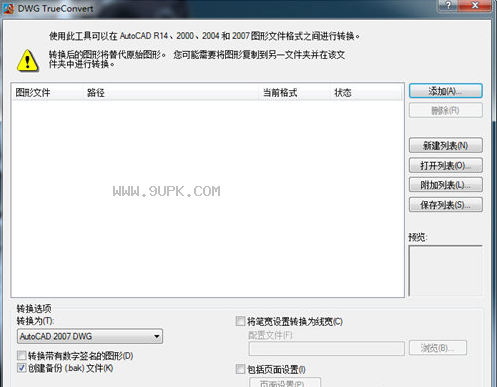
软件功能:
1、图形列表
显示选定用于转换的图形文件列表。其中包括图形名和路径、当前格式以及转换状态。可以单击“添加”按钮或拖动文件来添加图形文件。还可以单击列标题来排列图形的顺序。
2、添加
向要转换的文件列表中添加新的图形文件。
3、删除
从列表中删除选定的图形文件。如果选定了多个图形文件,程序会显示警告以确保没有意外选中任何不需要的文件。如果没有选定任何图形,此选项将不可用。
4、新建列表
清除列表中的所有图形,以便可以选择用于转换的新图形列表。如果当前列表已更改,则会提示保存当前列表。
5、打开列表
显示“打开批处理转换列表”对话框。如果当前列表已更改,则会提示保存当前列表。选择一个批处理转换列表文件(BCL 文件),然后单击“打开”以打开该文件。
6、附加列表
向要转换的当前文件列表中添加保存的图形文件列表(来自 BCL 文件)。
7、保存列表
显示“保存批处理转换列表”对话框。选择一个批处理转换列表文件(BCL 文件),或输入一个新文件名。如果图形列表中没有显示任何文件,此选项将不可用。
8、预览
显示选定图形文件的预览图像。
9、转换为
显示用于转换选定的一个或多个图形的可用图形文件格式。这些图形文件格式包括 AutoCAD 2010、AutoCAD 2004 (其中包含 AutoCAD 2006、 AutoCAD 2005和AutoCAD 2004 图形)、AutoCAD 2000(其中包含 AutoCAD 2002、 AutoCAD 2000i 和 AutoCAD 2000 图形)和 AutoCAD R14。
10、转换数字签名的图形
可用于转换包含数字签名的图形。
11、创建备份 (BAK) 文件
将文件扩展名更改为 .bak 以创建原始图形的备份文件。如果无法创建备份文件,则不能转换图形。
12、将笔宽设置转换为线宽
控制是否将存储在 CFG、PCP 或 PC2 文件中的笔宽设置转换为 AutoCAD 2010、AutoCAD 2006、 AutoCAD 2005、 AutoCAD 2004、 AutoCAD 2002、 AutoCAD 2000i、 AutoCAD 2000 和AutoCAD R14 的图形文件中的线宽值。如果选中该选项,“配置文件”字段和“浏览”按钮将可用。可以选择一个 CFG、PCP 或 PC2
文件并单击“打开”以便在转换一个或多个图形时转换笔宽设置。如果选择一个包含多个打印机配置的 CFG 文件,则会显示“选择打印机配置”对话框。选择包含要用于当前转换的笔宽设置的打印机配置。
13、配置文件
显示当前配置文件,用于存储从 AutoCAD 笔宽设置转换来的 AutoCAD 2010、AutoCAD 2006、 AutoCAD 2005、 AutoCAD 2004、 AutoCAD 2002、 AutoCAD 2000i、 AutoCAD 2000 和AutoCAD R14线宽值。如果清除“将笔宽设置转换为线宽”,此选项将不可用。单击“浏览”可以在“打开”对话框中选择一个配置文件。
14、浏览
显示“打开”对话框。选择一个配置文件,用于存储从 AutoCAD 笔宽设置转换来的 AutoCAD 2010、AutoCAD 2006、 AutoCAD 2005、 AutoCAD 2004、 AutoCAD 2002、 AutoCAD 2000i、 AutoCAD 2000 和AutoCAD R14线宽值。
15、包含页面设置
在转换到AutoCAD 2004或AutoCAD 2000图形文件格式时,可以将现有 AutoCAD 2010、AutoCAD 2006、 AutoCAD 2005、 AutoCAD 2004、 AutoCAD 2002、 AutoCAD 2000i、 AutoCAD 2000 和AutoCAD R14图形文件中的页面设置复制到选定的图形中。
16、页面设置
显示“页面设置”对话框。在转换到 AutoCAD 2010、AutoCAD 2004或AutoCAD 2000图形文件格式时,可以选择一个要与选定的图形一起保存的AutoCAD页面设置。单击“浏览”,在“选择文件”对话框中选择一个AutoCAD 2010、AutoCAD 2006、AutoCAD 2005、AutoCAD 2004、AutoCAD 2002、AutoCAD 2000i、AutoCAD 2000和AutoCAD R14图形。“页面设置”对话框中将显示包含在选定图形中的页面设置。






















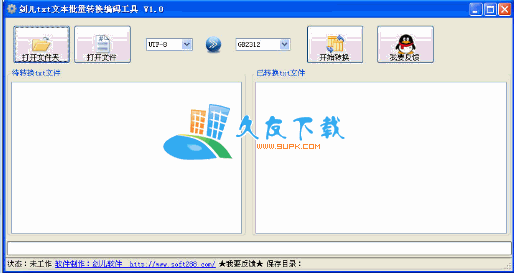




![CSS Compressor[CSS压缩器工具] v1.0 免安装版](http://pic.9upk.com/soft/UploadPic/2015-12/201512813473748105.gif)